
Python美化桌面—自制桌面宠物
嗨嗨,最近就喜欢搞一些花里胡哨的东西这不就开始折腾我的电脑了吗浅浅搞个桌面小挂件(桌面宠物)既然要写个桌面宠物,首先当然是要找宠物的图片素材啦。这里我们使用的是来自shimiji这款手机APP上的宠物图片素材,例如皮卡丘…我下了大约60多种宠物的图片素材供大家选择如果需要皮卡丘的话在第三十个文件夹里面素材点击此处即可领取在相关文件里都打包一起提供了接下来,我们就可以开始设计我们的桌面宠物啦。鉴于网
前言
嗨嗨,最近就喜欢搞一些花里胡哨的东西
这不就开始折腾我的电脑了吗
浅浅搞个桌面小挂件(桌面宠物)
前期准备
开发工具
Python版本:3.6.4
相关模块:
PyQt5模块;
以及一些Python自带的模块。
环境搭建安装
Python并添加到环境变量,pip安装需要的相关模块即可。
原理简介
既然要写个桌面宠物,首先当然是要找宠物的图片素材啦。这里我们使用的是来自shimiji这款手机APP上的宠物图片素材,例如皮卡丘…






我下了大约60多种宠物的图片素材供大家选择
如果需要皮卡丘的话在第三十个文件夹里面
在相关文件里都打包一起提供了
接下来,我们就可以开始设计我们的桌面宠物啦。鉴于网上用python写的桌面挂件基本都是基于tkinter的,为了突出公众号的与众不同,这里我们采用PyQt5来实现我们的桌面宠物。

初始化一个窗口组件
python学习交流Q群:770699889 ###
class DesktopPet(QWidget):
def __init__(self, parent=None, **kwargs):
super(DesktopPet, self).__init__(parent)
self.show()
效果
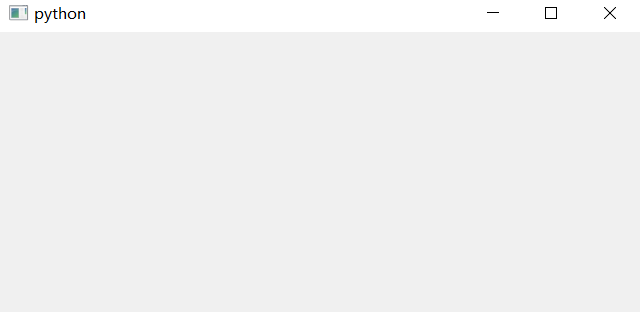
设置一下窗口属性
# 初始化
self.setWindowFlags(Qt.FramelessWindowHint|Qt.WindowStaysOnTopHint|Qt.SubWindow)
self.setAutoFillBackground(False)
self.setAttribute(Qt.WA_TranslucentBackground, True)
self.repaint()
随机导入一张图片,看效果
图片资料源码领取:770699889 ###
# 随机导入一个宠物
self.pet_images, iconpath = self.randomLoadPetImages()
# 当前显示的图片
self.image = QLabel(self)
self.setImage(self.pet_images[0][0])
随机导入一个宠物的所有图片的函数代码
'''随机导入一个桌面宠物的所有图片'''
图片资料源码领取:770699889 ###
def randomLoadPetImages(self):
pet_name = random.choice(list(cfg.PET_ACTIONS_MAP.keys()))
actions = cfg.PET_ACTIONS_MAP[pet_name]
pet_images = []
for action in actions:
pet_images.append([self.loadImage(os.path.join(cfg.ROOT_DIR, pet_name, 'shime'+item+'.png')) for item in action])
iconpath = os.path.join(cfg.ROOT_DIR, pet_name, 'shime1.png')
return pet_images, iconpath
宠物随机出现在桌面上
'''随机到一个屏幕上的某个位置'''
def randomPosition(self):
screen_geo = QDesktopWidget().screenGeometry()
pet_geo = self.geometry()
width = (screen_geo.width() - pet_geo.width()) * random.random()
height = (screen_geo.height() - pet_geo.height()) * random.random()
self.move(width, height)
效果
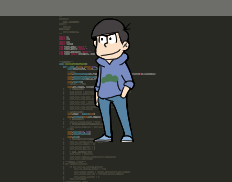
实现程序的退出功能 :
请添加图片描述
python学习交流Q群:770699889 ### 源码领取
# 设置退出选项
quit_action = QAction('退出', self, triggered=self.quit)
quit_action.setIcon(QIcon(iconpath))
self.tray_icon_menu = QMenu(self)
self.tray_icon_menu.addAction(quit_action)
self.tray_icon = QSystemTrayIcon(self)
self.tray_icon.setIcon(QIcon(iconpath))
self.tray_icon.setContextMenu(self.tray_icon_menu)
self.tray_icon.show()
效果
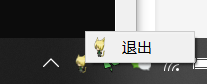
实现鼠标拖动
'''鼠标左键按下时, 宠物将和鼠标位置绑定'''
def mousePressEvent(self, event):
if event.button() == Qt.LeftButton:
self.is_follow_mouse = True
self.mouse_drag_pos = event.globalPos() - self.pos()
event.accept()
self.setCursor(QCursor(Qt.OpenHandCursor))
'''鼠标移动, 则宠物也移动'''
def mouseMoveEvent(self, event):
if Qt.LeftButton and self.is_follow_mouse:
self.move(event.globalPos() - self.mouse_drag_pos)
event.accept()
'''鼠标释放时, 取消绑定'''
def mouseReleaseEvent(self, event):
self.is_follow_mouse = False
self.setCursor(QCursor(Qt.ArrowCursor))
效果
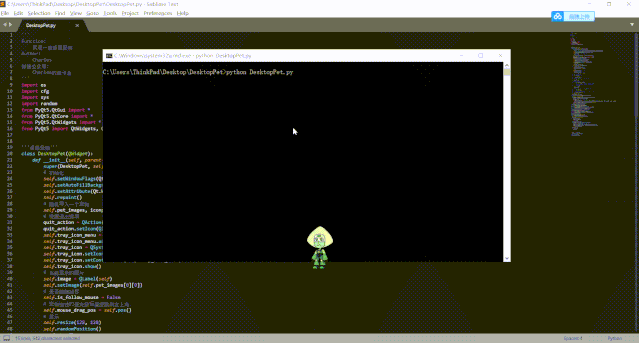
设置一个定时器:
# 每隔一段时间做个动作
self.timer = QTimer()
self.timer.timeout.connect(self.randomAct)
self.timer.start(500)
定时器每隔一段时间切换一下选中的宠物的图片,以达到宠物做表情动作的动画效果(视频是一帧帧的图片组成的这种基础内容就不需要我来科普了吧T_T)。当然,这里我们必须对图片进行动作分类(在做同一个动作的图片属于同一类),保证宠物做表情动作时的连贯性。具体而言,代码实现如下:
'''随机做一个动作'''
def randomAct(self):
if not self.is_running_action:
self.is_running_action = True
self.action_images = random.choice(self.pet_images)
self.action_max_len = len(self.action_images)
self.action_pointer = 0
self.runFrame()
'''完成动作的每一帧'''
def runFrame(self):
if self.action_pointer == self.action_max_len:
self.is_running_action = False
self.action_pointer = 0
self.action_max_len = 0
self.setImage(self.action_images[self.action_pointer])
self.action_pointer += 1
ok,大功告成~ 完整源代码详见相关文件。最后的效果见效果展示部分吧
最后效果展示
在cmd窗口运行如下命令即可:
python DesktopPet.py
本来是动态图的不知为何就是展示不出来只能截图给大家看了!!
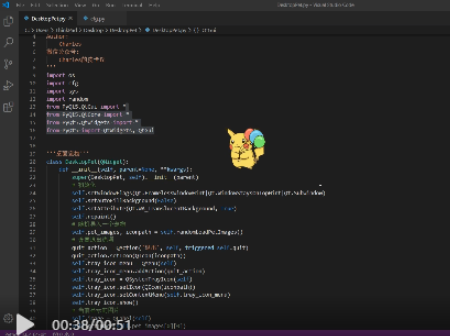
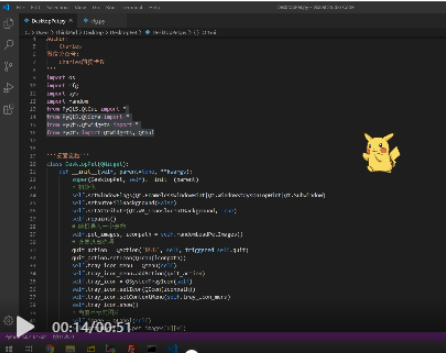
好啦,今天的分享到这里就结束了 ~
对文章有问题的,或者有其他关于python的问题,可以在评论区留言或者私信我哦
觉得我分享的文章不错的话,可以关注一下我,或者给文章点赞(/≧▽≦)/

更多推荐
 已为社区贡献9条内容
已为社区贡献9条内容









所有评论(0)